如何使用PS修改扫描文件?
设·集合小编 发布时间:2023-03-18 00:39:15 1966次最后更新:2024-03-08 11:28:21
如何使用PS修改扫描文件?相信很多小伙伴都对这个问题很感兴趣,那么具体怎么操作呢?下面就给大家分享一下,使用PS修改扫描文件的方法,希望能帮助到大家,感兴趣的小伙伴可以关注了解下。
工具/软件
电脑型号:联想(Lenovo)天逸510S; 系统版本:Windows10; 软件版本:PS CS6
方法/步骤
第1步
打开ps,点击文件,点击打开。选择图片。


第2步
点击左侧的“仿制图章”工具。
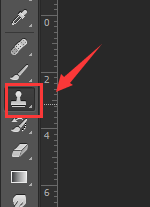
第3步
在修改日期上方按“alt”键,鼠标左键点击,然后到需要修改的文字或时间那儿左键点击向下拖动,用相同方法抹去其他地方的文字。


第4步
点击左侧的“文字”工具。
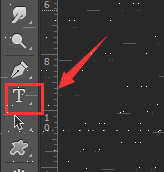
第5步
在需要修改的地方画一个矩形框,输入日期。

第6步
调整文字字体与大小,使得新加入的文字和原本的一致。

第7步
拖动该图层于正确的位置。查看修改效果。


第8步
点击文件,点击存储。

第9步
选择储存位置,保存类型为JPEG格式。点击确定即可。

总结
打开ps,打开图片。点击左侧的“仿制图章”,在修改日期上方按“alt”键,鼠标左键点击,然后到需要修改的文字或时间那儿左键点击向下拖动,用相同方法抹去其他地方的文字。点击左侧的“文字”工具。在需要修改的地方画一个矩形框,输入日期。调整文字字体与大小,点击文件,点击存储。选择储存位置,保存类型为JPEG格式。点击确定即可。
温馨提示
以上就是关于“如何使用PS修改扫描文件?”全部内容了,小编已经全部分享给大家了,还不会的小伙伴们可要用心学习哦!虽然刚开始接触PS软件的时候会遇到很多不懂以及棘手的问题,但只要沉下心来先把基础打好,后续的学习过程就会顺利很多了。想要熟练的掌握现在赶紧打开自己的电脑进行实操吧!最后,希望以上的操作步骤对大家有所帮助。
- 上一篇:如何使用PS简单合成图片?
- 下一篇:PS怎么批量修改图片?
相关文章
- PS怎么导入3Dlut调色预设文件?
- PS中怎么做3D金属材质贴图?
- PS如何退出全屏显示?
- PS该如何卸载?
- PS文件太大怎么缩小?
- PS怎么修改文字?
- 如何修改PS暂存盘的位置?
- Photoshop怎么制作svg文件?
- PS怎么修改操作界面的颜色?
- 如何修改PS2018界面语言?
- PS如何使用更新修改的内容?
- 如何利用PS修改物体的颜色?
- 怎么用PS修改素材颜色?
- 如何用PS扫描?
- 如何用PS处理扫描文档?
- Photoshop怎样扫描图片?
- 如何用PS直接扫描?
- 怎么修改PS的主题背景颜色?
- 如何用PS修改照片背景颜色?
- PS怎么修改字体样式?
- PS怎么修改主题背景颜色?
- PS修改后如何减少文件大小?
- PS如何修改脸型?
- PS如何编辑修改路径?
- PS怎样修改倾斜文字?
- 怎么设置PS参考线精确数值并修改单位?
- PS如何修改描边实线为虚线?
- PS怎么修改文字内容?
- PS如何修改笔刷的颜色?
- PS2018怎么修改人物头发的颜色?
- PS怎么修改文字的粗细?
- 如何修改WPS工作簿中工作表的名称?
- 怎么用PS修改照片背景颜色?
- PS怎么快速修改背景颜色?
- PS怎样修改画布大小?
- PS如何修改人物的眼睛大小?
- PS怎么锁定不修改的图层?
- PS如何同时修改不同图层字体颜色?
- Photoshop界面字体太小怎么修改
- Photoshop怎么修改照片背景?
- Photoshop怎么修改照片背景色?
- PS怎么修改界面颜色?
- Photoshop怎么修改画布大小?
- PS的暂存盘如何修改为其他盘?
- PS中画布颜色怎么修改?
- PS中背景画布颜色怎么修改?
- PS怎么对产品进行批量修改调色?
- 怎么修改PS中的版面尺寸?
- 如何修改PS中已经生成的三维模型形状?
- 如何使用PStool工具修改蓝牙名称?
- Photoshop怎么修改文字?
- 如何利用PS修改文件大小?
- 怎么将PPS文件批量修改后缀名为PPT?
广告位


评论列表